Το Steam Deck διατίθεται σε τρεις επιλογές αποθήκευσης: 64 GB eMMC, 256 GB NVMe SSD και 512 GB NVMe SSD. Ανάλογα με τη βιβλιοθήκη παιχνιδιών σας και το μέγεθος των παιχνιδιών που θέλετε να εγκαταστήσετε, ο ενσωματωμένος αποθηκευτικός χώρος μπορεί να μην είναι επαρκής. Μια κάρτα SD σάς επιτρέπει να επεκτείνετε τη χωρητικότητα αποθήκευσης της συσκευής, ώστε να μπορείτε να αποθηκεύετε περισσότερα παιχνίδια και αρχεία πολυμέσων.
Οι κάρτες SD μπορούν εύκολα να αλλάξουν μέσα και έξω από το Steam Deck, επιτρέποντάς σας να έχετε πολλές κάρτες SD με διαφορετικά παιχνίδια ή περιεχόμενο. Αυτή η ευελιξία καθιστά εύκολη την εναλλαγή μεταξύ βιβλιοθηκών παιχνιδιών ή την κοινή χρήση περιεχομένου με φίλους.
Μια κάρτα SD μπορεί να χρησιμοποιηθεί ως αντίγραφο ασφαλείας για τα αποθηκευμένα παιχνίδια σας, τις ρυθμίσεις χρήστη και άλλα σημαντικά δεδομένα. Αυτό διασφαλίζει ότι έχετε ένα αντίγραφο των δεδομένων σας σε περίπτωση που παρουσιαστεί πρόβλημα ή αποτύχει η εσωτερική αποθήκευση του Steam Deck. Επιπλέον, μπορείτε να χρησιμοποιήσετε κάρτες SD για να οργανώσετε τα παιχνίδια και τα αρχεία πολυμέσων σας, διατηρώντας τον εσωτερικό χώρο αποθήκευσης λιγότερο γεμάτο.
Γιατί θα χρειαστεί να μορφοποιήσετε την κάρτα SD;
Η μορφοποίηση μιας κάρτας SD είναι μια διαδικασία που προετοιμάζει την κάρτα για χρήση με τη ρύθμιση ή την αναδιοργάνωση του συστήματος αρχείων της. Υπάρχουν διάφοροι λόγοι για τους οποίους μπορεί να χρειαστεί να διαμορφώσετε την κάρτα SD στο Steam Deck.
Αυτά περιλαμβάνουν πράγματα όπως η ανάγκη σωστής μορφοποίησης του συστήματος αρχείων έτσι ώστε να είναι συμβατό με το Steam Deck. Αυτό διασφαλίζει ότι η κάρτα διαθέτει συμβατό σύστημα αρχείων και διασφαλίζει ότι η συσκευή μπορεί να διαβάζει και να γράφει σωστά δεδομένα στην κάρτα.
Περιστασιακά, οι κάρτες SD μπορεί να εμφανίσουν σφάλματα ή να καταστραφούν, προκαλώντας προβλήματα όπως απώλεια δεδομένων, αδυναμία αποθήκευσης αρχείων ή αδυναμία πρόσβασης στην κάρτα. Η μορφοποίηση μπορεί να βοηθήσει στην επίλυση αυτών των προβλημάτων επαναφέροντας το σύστημα αρχείων της κάρτας και αφαιρώντας τυχόν κατεστραμμένα δεδομένα.
Πώς να μορφοποιήσετε την κάρτα SD στο Steam Deck
Όταν η Valve ανέπτυξε το Steam Deck, η εταιρεία κατάφερε να εφαρμόσει αρκετές επιλογές χωρίς να χρειάζεται πρόσβαση στη λειτουργία Desktop. Αυτό περιλαμβάνει τη δυνατότητα μορφοποίησης κάρτας SD στο Steam Deck και δείτε πώς μπορείτε να το κάνετε:
- Βεβαιωθείτε ότι η κάρτα SD σας έχει τοποθετηθεί στο Steam Deck.
- Εξουσία στο Steam Deck σας.
- Κάντε κλικ στο Ατμός κουμπί.
- Κάντε κύλιση προς τα κάτω και επιλέξτε Ρυθμίσεις.
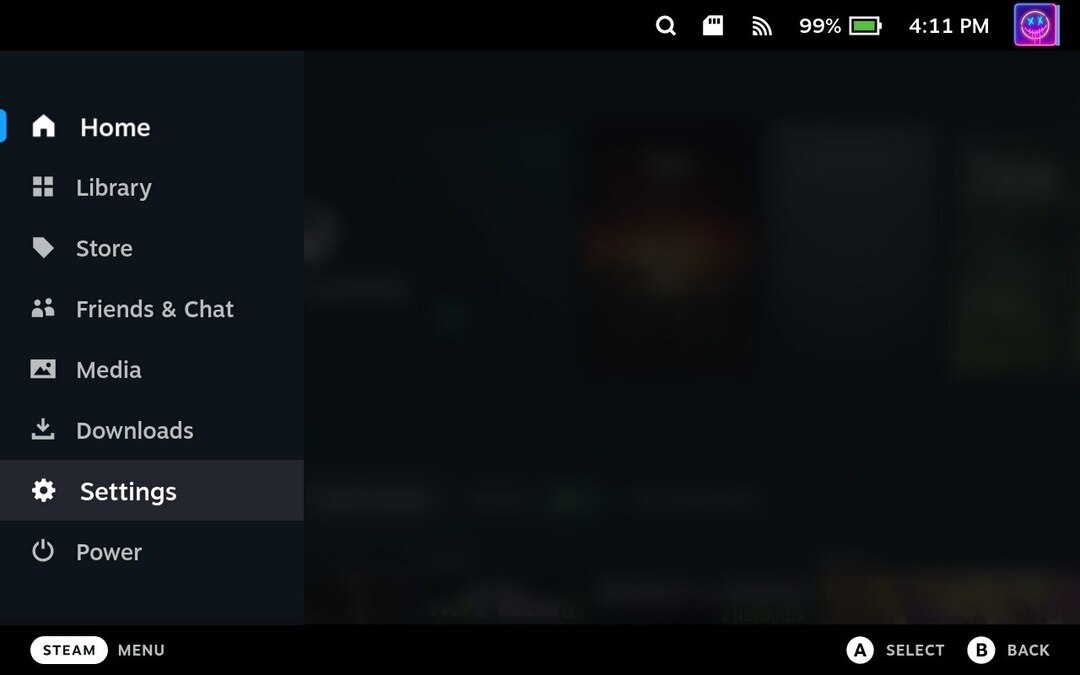
- Επισημάνετε και επιλέξτε Σύστημα.
- Στη δεξιά πλευρά, εντοπίστε την ενότητα με το όνομα Ρυθμίσεις συστήματος.
- Κάντε κλικ στο Μορφή κουμπί δίπλα Μορφοποίηση κάρτας SD.

- Κάντε κλικ στο Επιβεβαιώνω κουμπί, όταν σας ζητηθεί.
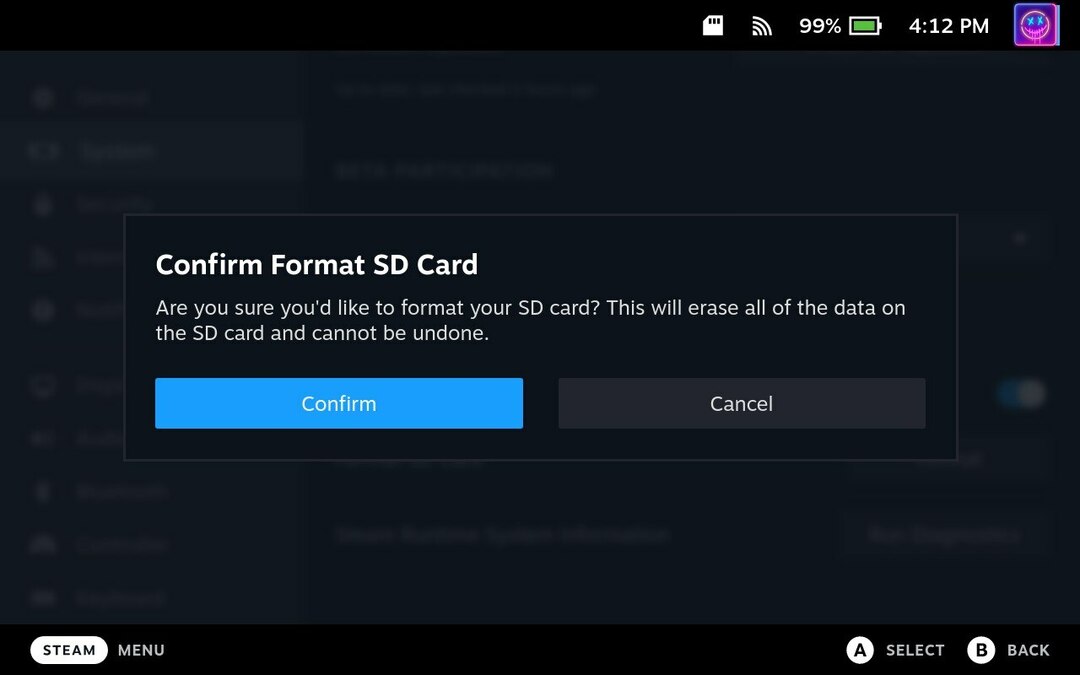
Ανάλογα με το μέγεθος της κάρτας SD που χρησιμοποιείτε με το Steam Deck, ίσως χρειαστεί να περιμένετε λίγο πριν ολοκληρωθεί η μορφοποίηση. Ωστόσο, μόλις τελειώσει τα μαγικά του, θα μπορείτε να χρησιμοποιήσετε την κάρτα SD στο Steam Deck για να εγκαταστήσετε περισσότερα παιχνίδια, να χρησιμοποιήσετε τα Windows και πολλά άλλα.
Δεν μπορείτε να μορφοποιήσετε την κάρτα SD στο Steam Deck;
Σε ορισμένες περιπτώσεις, οι κάτοχοι Steam Deck έχουν διαπιστώσει ότι δεν μπορούν να διαμορφώσουν την κάρτα SD από τη διεπαφή SteamOS. Θα μπορούσατε πάντα να αφαιρέσετε την κάρτα SD και στη συνέχεια να τη διαμορφώσετε σε διαφορετικό υπολογιστή, αλλά το Steam Deck έχει άλλη επιλογή. Το μόνο που χρειάζεται να κάνετε είναι να μεταβείτε στη λειτουργία Desktop Mode.
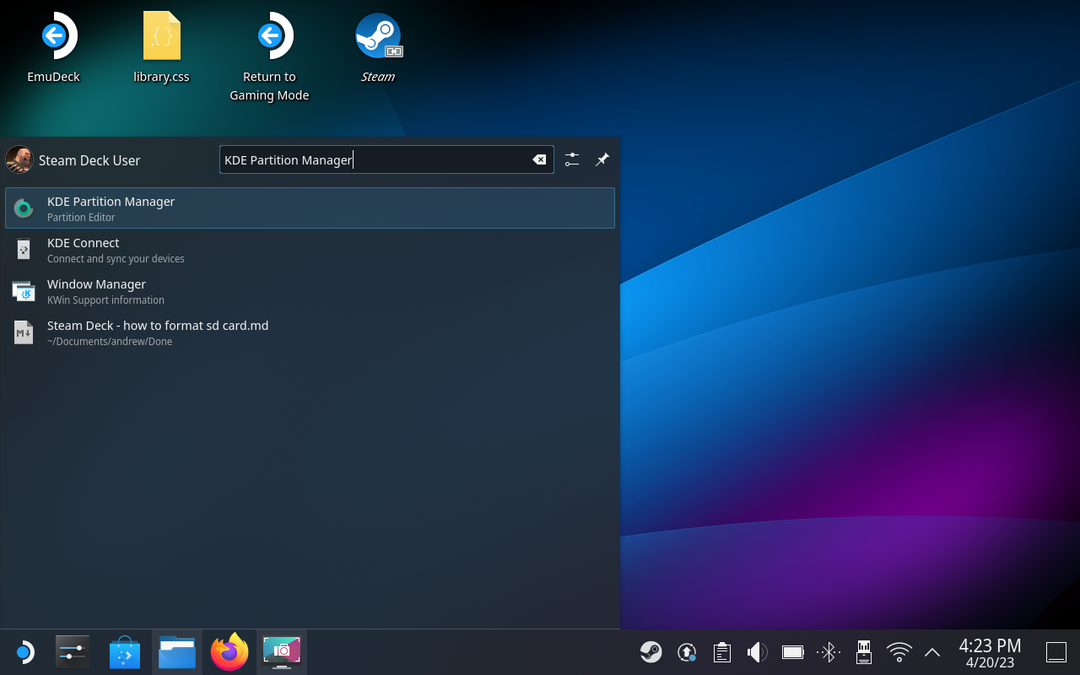
- Πάτα το Ατμός κουμπί στο Steam Deck σας.
- Κάντε κύλιση προς τα κάτω και επιλέξτε Εξουσία.
- Από το Μενού Power, επισημάνετε και επιλέξτε Μετάβαση στην επιφάνεια εργασίας.
- Περιμένετε έως ότου το Steam Deck σας μεταβεί στη λειτουργία Desktop Mode.
- Αφού κάνετε εκκίνηση σε λειτουργία επιφάνειας εργασίας, κάντε κλικ στο Ατμός εικονίδιο στην κάτω αριστερή γωνία της γραμμής εργασιών.
- Ψάχνω για Διαχειριστής διαμερισμάτων KDE.
- Ανοιξε το Διαχειριστής διαμερισμάτων KDE εφαρμογή.
- Επιλέξτε την κάρτα SD από τη λίστα των συνδεδεμένων μονάδων δίσκου.
- Κάντε δεξί κλικ στην κάρτα SD.

- Επιλέγω Αποπροσάρτηση από τη λίστα επιλογών.
- Διαγράψτε τον αποθηκευτικό χώρο που έχει εκχωρηθεί στην κάρτα SD.
- Κάντε κλικ στο Ισχύουν κουμπί.
- Διαμορφώστε ξανά την κάρτα SD στη μορφή MS-DOS.
- Κάντε κλικ στο Ισχύουν κουμπί.
- Από το αναπτυσσόμενο μενού, επιλέξτε FAT32.
- Κάντε κλικ στο Ισχύουν κουμπί.
- Μόλις ολοκληρωθεί, επιστρέψτε στην επιφάνεια εργασίας.
- Πατήστε δύο φορές το Επιστρέψτε στη λειτουργία παιχνιδιού κουμπί.
Αφού μορφοποιήσετε την κάρτα SD χρησιμοποιώντας τη Λειτουργία επιφάνειας εργασίας, τότε θα θέλετε να ακολουθήσετε αυτά τα βήματα για να μορφοποιήσετε ξανά την κάρτα. Αυτό διασφαλίζει ότι η κάρτα θα λειτουργεί με το Steam Deck σας, ανεξάρτητα από το για το οποίο θέλετε να τη χρησιμοποιήσετε.